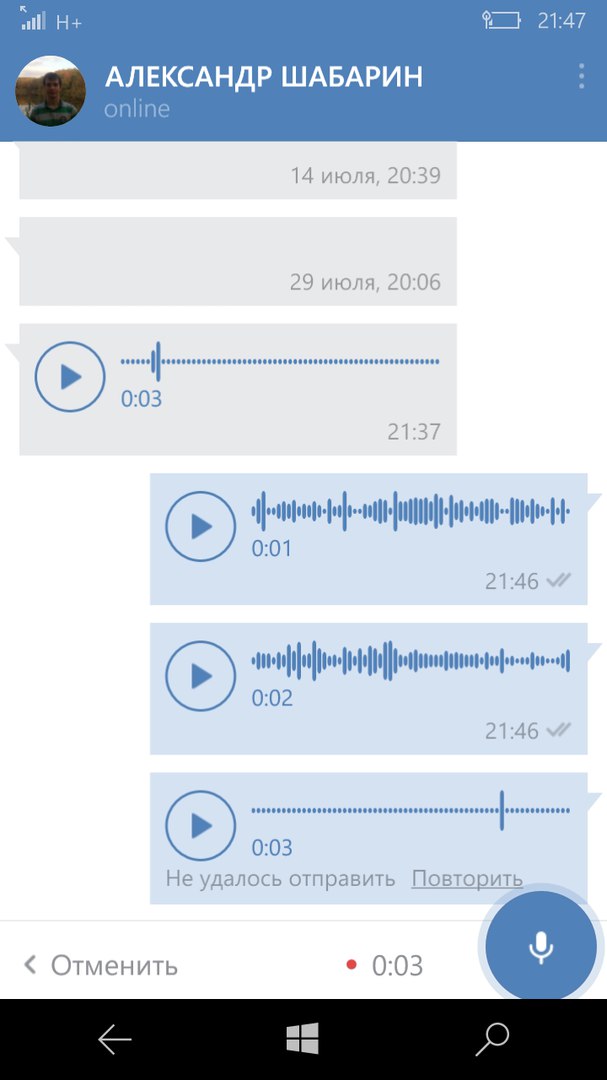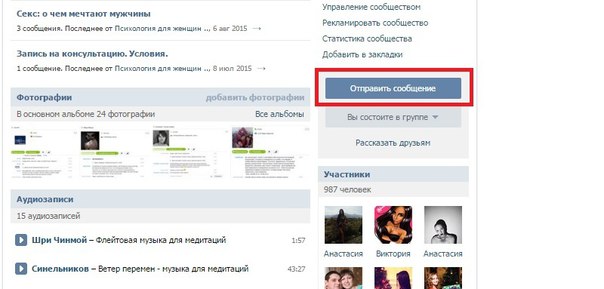Как разослать сообщение всем друзьям ВКонтакте
Рассылка сообщений друзьям в рамках социальной сети ВКонтакте – очень актуальная тема на сегодняшний день, так как данный ресурс активно используется для заработка, выступая в качестве рекламной площадки. Однако даже имея идею для рассылки, из-за высокой степени защиты сайта реализовать ее довольно сложно.
Веб-сайт
Полная версия сайта ВКонтакте позволяет вам воспользоваться сразу тремя различными методами, исходя из возможностей и предпочтений. Однако вне зависимости от выбранного способа, ваш персональный профиль вполне может подвергнуться последующей блокировке.
Способ 1: VK Assistant
Для организации рассылки сообщений людям, входящим в список ваших приятелей, можно прибегнуть к использованию стороннего сервиса. При этом рассматриваемый ресурс потребует от вас предоставить доступ к аккаунту, поэтому доверять ему или нет – решайте сами.
Примечание: В любом случае для рассылки лучше всего использовать поддельные аккаунты, которые не жалко потерять в будущем.
Перейти на официальный сайт сервиса VK Assistant
- Под формой «Войти» воспользуйтесь кнопкой «Регистрация».
- Заполните представленные поля, указав ваш адрес электронной почты и пароль для последующей авторизации на сайте.
Примечание: Подтверждение e-mail не требуется.
- Завершив регистрацию и кликнув по ссылке «Войти», заполните текстовые поля в соответствии с ранее указанными данными.
- После этого, оказавшись на стартовой странице сервиса, кликните по строке
- В блоке «Аккаунты VK» щелкните по значку с изображением плюсика.
- Следующим шагом в представленном тексте перейдите по ссылке, подсвеченной синим цветом.
- Подтвердите предоставление доступа сервиса к вашему аккаунту ВКонтакте.
- Выделите и скопируйте содержимое адресной строки вашего интернет-обозревателя.

- Вставьте скопированный набор символов в пустую строку на сайте сервиса VK Assistant и нажмите кнопку «Привязать».
- Об успешном подключении профиля вы узнаете, если в блоке
Завершив подготовку сервиса к дальнейшей рассылке, можно начать отправку сообщений.
- Используя основное меню сайта, перейдите на главную страницу.
- С помощью блока «Фильтры» выставите галочки напротив друзей, попадающих под определенные критерии, будь то пол или статус онлайна. Учитывая тему этой статьи, лучше всего нажать кнопку «Все».
- Вы можете самостоятельно выставить или снять отметки у пользователей в блоке «Список друзей».
- Заполните основное текстовое поле
- После нажатия кнопки «Отправить» сообщение будет моментально разослано всем вашим друзьям, которых вы заранее отметили.

Примечание: Из-за быстрой рассылки писем вашу страницу также может заблокировать автоматическая система защиты ВКонтакте.
Обратите внимание на то, что каждое письмо будет отправлено от лица вашей страницы, а это, в свою очередь, может быть чревато блокировкой вашего аккаунта за спам, если соответствующие жалобы поступят от внушительного числа пользователей.
Читайте также: Как пожаловаться на страницу ВК
Способ 2: Массовая рассылка
Максимально подробно тему рассылки мы рассмотрели в отдельной статье на нашем сайте, благодаря которой вы сможете отправить сообщение любому пользователю на сайте ВК. Это же в полной мере касается людей из списка ваших друзей.
Подробнее: Как сделать рассылку ВК
Способ 3: Создание беседы
Единственный метод массовой рассылки сообщений друзьям, предусмотренный стандартными возможностями социальной сети ВКонтакте, заключается в использовании мультидиалога. Благодаря беседе вы можете не только разослать сообщения друзьям, но и объединить их для дальнейшего общения.
- В соответствии с инструкцией откройте интерфейс создания беседы и на этапе выбора участников отметьте только тех пользователей, которым нужно разослать сообщение.
Подробнее: Как создать беседу ВК
- После создания нового мультидиалога напишите сообщение, которое должен получить каждый из друзей.
Подробнее: Как написать сообщение ВК
В качестве основного недостатка данного метода здесь выступает возможность блокировки вашей страницы, если друзья пожалуются на спам. Кроме того, количество одновременно добавляемых в чат друзей ограничено 250 людьми.
Мобильное приложение
Официальное мобильное приложение, как и полноценная версия, не предоставляет возможностей, нацеленных на массовую рассылку писем пользователям. Но даже так, вы можете прибегнуть к созданию беседы, объединив нужных пользователей в мультидиалог.
Примечание: На мобильных устройствах описываемый метод является единственным актуальным вариантом.
- С помощью нижней навигационной панели откройте раздел с диалогами и кликните по иконке с изображением плюсика в правом верхнем углу экрана.
- В списке выберите пункт «Создать беседу».
- Установите отметки рядом с нужными людьми, по необходимости используя систему поиска. Для завершения процесса создания новой беседы кликните по иконке с изображением галочки на верхней панели.
- После этого вам остается лишь отправить в рамках нового чата нужное сообщение.
К этому методу применимы те же замечания, что были нами озвучены в рамках аналогичного способа для веб-сайта. Более того, вам следует учитывать, что из беседы пользователи могут без каких-либо ограничений выходить, тем самым лишая вас возможности дальнейшей рассылки.
Опишите, что у вас не получилось. Наши специалисты постараются ответить максимально быстро.
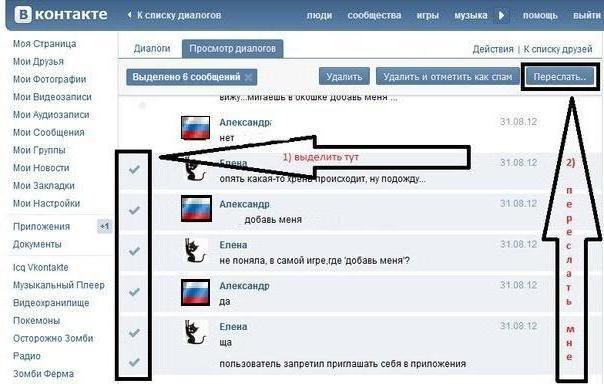
Помогла ли вам эта статья?
ДА НЕТсообщений, в группе, друзьям, массовую рассылку
Всем привет! Рассылка сообщений в социальной сети ВКонтакте позволяет значительно упростить развитие сообщества и общение с аудиторией. К тому же с её помощью можно напоминать подписчикам о том, что скоро будет какое-то важное событие, скидки или что-то еще. Ну а о том, как сделать рассылку в ВК, какие они бывают, чем отличаются и что может ждать в случае неправильного использования данного инструмента я сейчас и расскажу.
Рассылка может быть как официальной, при помощи ботов в сообществах, так и спамной. И если первая – это вполне безобидный и разрешенный инструмент, то со второй можно попасть под санкции и лишиться сообщества, своей собственной страницы или подписчиков. Именно поэтому вопрос: «Как сделать массовую рассылку в ВК?» сегодня довольно актуальный.
Что такое рассылка в ВК и зачем она нужна
Рассылка – это массовая отправка сообщений подписчикам, друзьям или просто пользователям социальной сети ВКонтакте, чтобы заинтересовать их каким-то брендом или событием.
Рассылку можно сравнить с холодными или теплыми звонками. В первом случае вы рассылаете сообщения всем пользователям сети, которые подходят по определенным критериям. А во втором — людям, которым потенциально интересно выше предложение, так как они уже состоят в группе. Сам инструмент по созданию рассылок, как «теплого» инструмента для работы с клиентами, появился в 2017 году, но лишь недавно владельцы сообществ начали использовать его по полной программе.
Цели рассылки могут быть совершенно разные:
- знакомство людей с продуктом или брендом – вы отправляете сообщения людям, которые никак не связаны с вашими услугами и скорее всего о них ни разу не слышали;
- увеличение охвата и улучшение статистики в сообществе. Человек зайдет посмотреть, зачем группа прислала ему сообщение, а значит, общая статистика улучшиться, причем в разы;
- предложение каких-то курсов, вебинаров, напоминание о событии. Например, многие SMM сообщества отправляют личные сообщения с базовыми курсами.
 И им это выгодно, ведь если материал толковый и интересный, то потребитель купит полную версию;
И им это выгодно, ведь если материал толковый и интересный, то потребитель купит полную версию;
- продажа товаров или услуг, подписок и прочего для «теплых» клиентов в группе ВК;
Также массовую рассылку сообщений можно использовать для получения обратной связи от пользователей, для интерактивных опросов. Вообще, придумать можно просто огромное количество вариантов, зачем она понадобится владельцам групп.
Вам может быть интересно — «Как посмотреть гостей в ВК?».
Правила социальной сети ВКонтакте по рассылкам
Перед тем, как приступать к созданию рассылки в ВК важно знать ряд правил, которые нужно соблюдать:
- Нельзя указывать ссылки на другие социальные сети. Даже если у вас есть группы во всех сетях, очень интересные посты и надо, чтобы клиент в них вступил — это считается рекламой, которая запрещена администрацией. Случались прецеденты, когда крупным пабликам отключали возможность рассылки из-за того, что они отправляли ссылки на свою Инсту;
- В рассылке можно рекламировать только себя, свой бренд и свое сообщество.
 Группу соседа, подруги или друга вы не можете рассылать по подписчикам, и это написано в пункте правил 5.13.4;
Группу соседа, подруги или друга вы не можете рассылать по подписчикам, и это написано в пункте правил 5.13.4; - Клиент должен иметь возможность отписаться от ваших рассылок. Это правило введено с 2019 года и вы должны ему следовать, в противном случае заберут возможность массовой рассылки;
- Нельзя отправлять сообщения тем участникам, которые не подписывались на рассылку;
- Нельзя просить в рассылке вступить в сообщество, поставить “Мне нравится” или сделать репост.
Правила периодически обновляются, поэтому советую регулярно посещать ПС и изучать его на наличие каких-то изменений и корректировок, чтобы не оказалось так, что все, к чему привыкли уже давно запрещено.
Рассылка приглашений в группу
Перед тем, как сделать массовую рассылку сообщений в группе ВК, в нее нужно добавить участников. Это могут быть, как ваши друзья, так и те, кого вы добавили заранее и собираетесь приглашать в группу.
Массовый инвайтинг, особенно своими руками дешевле, чем таргет.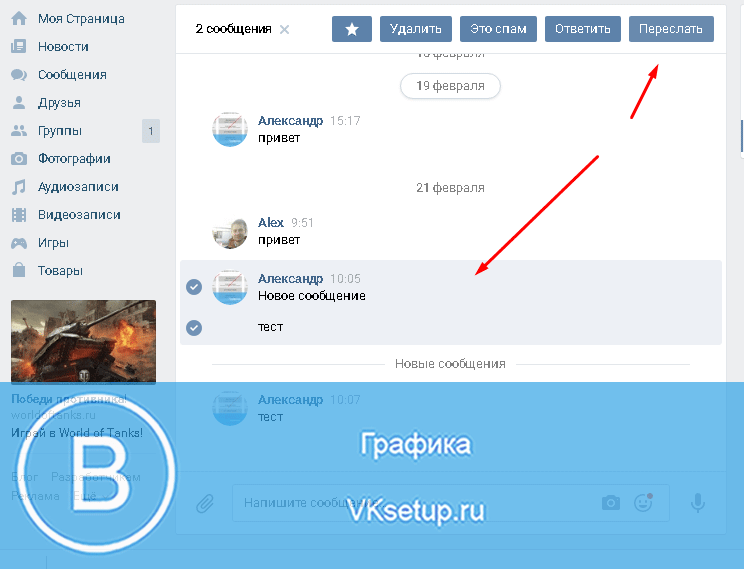 Вы можете рассылать приглашения друзьям вручную или используя специальный софт.
Вы можете рассылать приглашения друзьям вручную или используя специальный софт.
Для того чтобы пригласить своих друзей в группу, нужно:
- зайти в сообщество;
- под аватаркой выбрать «Пригласить друзей»;
- откроется список друзей, ну а чтобы пригласить их нажмите «Выслать приглашение»;
- если в данном окне не все ваши друзья, то нажмите кнопку «Пригласить друзей из полного списка»;
Помните, что в сутки можно отправлять не более 40 приглашений, поэтому в месяц вы сможете пригласить не больше 1200 человек. После того как вы разослали приглашения всем друзьям можно перейти к самой рассылке.
Вам может быть интересно — «Можно ли заработать в социальных сетях и что для этого нужно уметь?».
Как сделать массовую рассылку сообщений в группе ВК
Рассылку сообщений по подписчикам можно делать тремя способами:
- используя специальные виджеты;
- используя различные программы;
- с помощью сторонних сервисов.

Сейчас я кратко расскажу о каждом типе и объясню начальную настройку, чтобы вам было проще разбираться. И не волнуйтесь, рассылка данными методами довольно простая и не требует много знаний и каких-то умений.
Как настроить рассылку в ВК при помощи виджетов или приложений
Зайдите в свое сообщество и нажмите кнопку «Управление», которая находится под аватаром.
Затем делаем следующее:
- найдите в правом меню «Приложения» и перейдите туда;
- пролистайте вниз, пока не найдете «Рассылки»;
- нажмите кнопку «Добавить»;
- настройте видимость, а затем нажмите «Настроить приложение»;
- откроется приложение в котором нажмите «Создать рассылку»;
- дайте виджету необходимые разрешения;
- заполните название, описание и сообщение при подписке;
- сохраните настройки и выдайте доступ виджету, нажав кнопку «Выдать доступ»;
Теперь пользователи смогут подписываться на рассылку сообщений в группе ВКонтакте.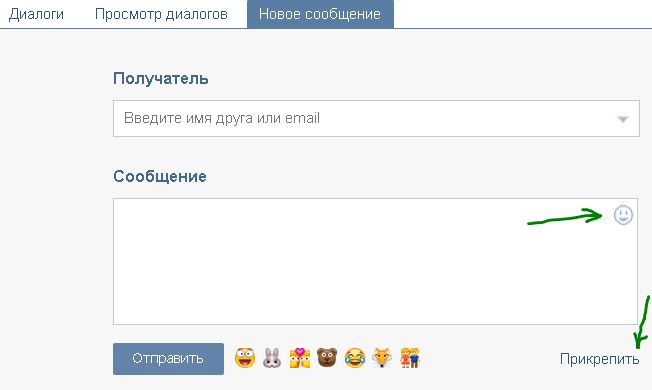 Ну а чтобы было совсем все понятно, давайте попробуем отправить массово несколько сообщений подписанным участникам. Для этого нужно:
Ну а чтобы было совсем все понятно, давайте попробуем отправить массово несколько сообщений подписанным участникам. Для этого нужно:
- нажать кнопку «Создать рассылку» в настройке виджета;
- в окне введите основной текст рассылки и нажмите «Продолжить»;
- выберите, по какой подписке отправлять сообщение;
- нажмите «Отправить рассылку» и затем подтвердите действие;
Поздравляю, рассылка запущена и те, кто дал добро на ее получение, получат сообщение в течение 1-2 минут.
Обратите внимание, что в сообществе должна быть включена функция отправки сообщений, а делается это в настройках сообщества.
Как создать рассылку в ВК при помощи сторонних сервисов
Также особой популярностью пользуется рассылка с помощью сторонних сервисов. Одним из самых популярных сервисов считается Senler. Чтобы сделать рассылку участникам группы или сообщества через Сенлер, нужно:
- авторизоваться в сервисе через свой аккаунт ВКонтакте;
- нажать кнопку «Подключение сообществ»;
- выбрать сообщество, где нужно настроить рассылку;
- дать сервису разрешение на рассылку сообщений;
- установить приложение Сенслер в сообщество.

В целом, все очень просто и не требует особых умений. Только немного времени, чтобы во всем разобраться.
Вам может быть интересно — «Как создать сториз в ВК и удалить надоевшие».
Рассылка друзьям
Многие пользователи продвигают свой бренд не через группы, а через обычные страницы и тогда возникает резонный вопрос: как совершать рассылку таким способом?
Нет никаких ограничений по рассылке сообщений друзьям, но если вы будете отправлять один и тот же текст, то администрация может воспринять это, как спам.
Рассылать сообщения можно тремя способами:
- вручную каждому пользователю;
- используя специальные программы;
- через беседы ВКонтакте.
Самый простой и легальный способ — последний. Вы добавляете всех людей в одну беседу и скидываете туда важную информацию, которую хотите донести. Однако многие к этому относятся негативно и выходят из бесед.
Программы чаще всего бывают платными, но рассылка происходит довольно быстро.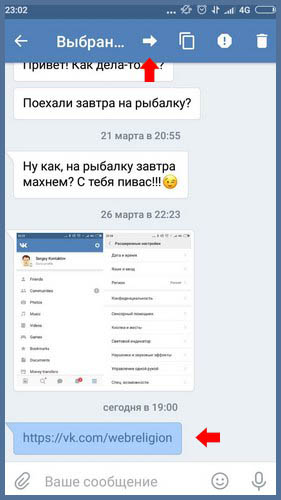 К тому же вы можете настроить отправку случайных сообщений, что обезопасит вас от бана.
К тому же вы можете настроить отправку случайных сообщений, что обезопасит вас от бана.
Ручная рассылка долгая, но шанс получить бан — намного меньше.
Каким способом рассылать сообщения по друзьям решать только вам. Ниже, в таблице, все нюансы рассылок софтом, через беседы и руками:
| Софтом | Руками | Беседой | |
| Скорость отправки сообщений | Быстрая | Медленная | Быстрая |
| Возможность индивидуально отправить сообщения пользователям | Отсутствует | Имеется | Отсутствует |
| Шанс блокировки | Довольно высокий | Довольно высокий | Минимальный |
| Возможность отправлять рандомные сообщения | Имеется | Только медленно | Нет |
| Возможность продолжать приватную беседу с участником | Имеется | Имеется | Нет |
| Стоимость | Зависит от стоимости программы | Бесплатно | Бесплатно |
Заключение
Теперь вы знаете о том, как сделать массовую рассылку сообщений в группе ВК, независимо от имеющихся инструментов. Помните, что рассылка и спам — это разные вещи и делая выбор в сторону второго, вы рискуете оказаться в бане или лишиться своей группы.
Помните, что рассылка и спам — это разные вещи и делая выбор в сторону второго, вы рискуете оказаться в бане или лишиться своей группы.
На этом все. Подписывайтесь и до встречи в следующих статьях! Пока-пока!
Рассылка сообщений в ВК
Бизнес в социальных сетях существует очень давно, почти с момента их старта, и это неудивительно! Только одна площадка ВКонтакте дает массу возможностей для продвижения любого бизнеса. С ее помощью можно напрямую общаться со своими клиентами, в том числе и потенциальными, привлекать к себе больше людей, моментально отправлять важную информацию.
Здесь очень актуальна рассылка. Только представьте, каково это: вести переписку с каждым пользователем, набирать текст. На это уйдет больше времени, чем можно себе представить. Чтобы его сэкономить, можно использовать рассылку. Причем цели у нее могут быть разными: продвижение бизнеса, приглашение в группу, сбор людей на мероприятие и многое другое. Расскажем в данной статье о том, как именно осуществляется рассылка сообщений в ВК.
Рассылка сообщений в ВК подписчикам в группе
Очень удобный инструмент, при помощи которого вы будете держать в курсе последних событий подписчиков своей группы. Помогает удерживать клиентов, показывать им новые товары и услуги.
Важно знать! Администрация ВКонтакте активно борется со спамом. Пользователи и группы, которые пользуются рассылкой сообщений тем, кто на это не согласен, очень быстро попадают под фильтр. Их сразу банят, а восстановление потом – тяжкий труд.
Что такое спам? Это массовая рассылка сообщений разным людям с целью их привлечения. Инструмент не отличается высокой эффективностью, к тому же пользователи сразу начинают жаловаться на пришедшую от вас информацию. Заспамить беседу без последствий вряд ли удастся.
В итоге администрация социальной сети пришла к тому, чтобы запретить группам рассылать сообщения участникам сообщества, которые не давали на это свое согласие. В таком случае возникает вполне закономерный вопрос: зачем тогда вообще нужна рассылка сообщений ВКонтакте в группе? Если вы правильно ее настроите, то увидите все преимущества:
- этот инструмент дает возможность применить по отношению к разным пользователям весьма эффективный персонализированный подход использования рекламы;
- доверие и уровень лояльности аудитории повышаются;
- важное сообщение от сообщества не теряется в бесконечной ленте новостей, но будет на виду в ближайшее время.

На данный момент (2018 год) автоматическая рассылка по результатам ценна не столько, сколько по СМС или электронной почте. В перспективе это весьма эффективный инструмент, и его обязательно нужно освоить. К тому же, это бесплатно и быстро!
Как сделать рассылку участникам своей группы ВК?
Для проверки массовой рассылки на практике необходимо заглянуть в настройки вашего сообщества. В выпадающем меню в группе выберите «Управление сообществом». Затем перейдите в раздел «Сообщения» и включите, если еще не сделали это. Теперь вам понадобится специальная программа. Это приложение для групп ВКонтакте. Дальше следуйте пошаговой инструкции.
- Зайдите в меню группы и нажмите на «Управление сообществом». Перейдите в раздел приложений.
- Посмотрите доступные варианты для автоматической рассылки сообщений. Добавьте понравившиеся.
- Войдите в настройки приложения. В следующем окне будет несколько опций. Приложения для рассылки имеют много возможностей, ознакомьтесь со всеми, в дальнейшем может пригодиться.

- После того как зададите все настройки, не забудьте сохранить их.
- Подпишитесь на свою рассылку, чтобы контролировать, что конкретно вы отправляете своим подписчикам, и в каком виде приходят электронные письма.
Изначально вам будут доступны всего 4 кнопки настройки. Нажав на нее, пользователь соглашается получать сообщения от вас. Это, своего рода, подписка. Вы можете задать любое название этой кнопке. Обязательно настройте видимость на «Все пользователи», иначе никто вашу кнопку не увидит.
Важно знать! Подпишутся только живые пользователи, накрученные – нет, придется добавлять их заново или оставлять подписку без «чувства толпы».
Установка виджета для рассылки на сайте
Если вам необходимо разослать сообщения не только участникам сообщества, но и другим пользователям, которые даже не видели вашу группу, но заглядывают на ваш сайт, можно расположить ту же кнопку подписки на самом сайте. Так вы расширите аудиторию подписки на обновления и сможете охватить больше людей своими предложениями. Вот как это сделать:
Так вы расширите аудиторию подписки на обновления и сможете охватить больше людей своими предложениями. Вот как это сделать:
- делаем новый список рассылки внутри приложения, которое вы уже установили;
- в настройках приложения нужно установить галочки напротив следующих пунктов: «Собирать подписчиков в этот список» и «Скрытый список»;
- теперь переходите по адресу //vk.com/dev/AllowMessagesFromCommunity, задайте код;
- установите опции;
- введите тот же код на своем сайте.
Теперь можно ожидать новых подписчиков в вашей группе, а также увеличение охвата аудитории. При этом можно создавать различные рассылки, которые будут интересны тем или иным группам пользователей.
Ручная рассылка сообщений друзьям
Как сделать ручную рассылку всем друзьям? Этот вопрос актуален для тех, кто ведет свой бизнес не только из сообщества, но и с личной страницы ВКонтакте. Только здесь есть возможность отправлять сообщения не только подписчикам группы. Отправить сообщения друзьям можно сколько угодно раз, но большое число одинаковых писем будет расцениваться как спам.
Отправить сообщения друзьям можно сколько угодно раз, но большое число одинаковых писем будет расцениваться как спам.
Вручную рассылку друзьям можно сделать двумя способами.
- Создать сообщение, а затем копировать его и вставлять. Отправлять с незначительными изменениями, чтобы не попасть в фильтр. Занятие достаточно утомительное и даже рутинное.
- Создать беседу и отправлять по одному разу. Минус в том, что это не расценивается как личное обращение и вероятность обращений уменьшится.
Ручная рассылка сообщений не друзьям
На сегодняшний день администрация ВКонтакте с целью ограничения количества спама создала условия: не больше 20 сообщений и не больше 190 запросов в друзья. Обойти это ограничение можно только при создании фейкового аккаунта. Разумеется, такой ход тоже не поощряется администраторами, но проконтролировать это очень сложно.
Но все это не самое плохое. С фейковых аккаунтов люди не просматривают сообщения, сразу отправляют жалобу, а потом страницу блокируют. Необходимо наполнить страницу музыкой, фотографиями, «оживить» ее. А на это уйдет немало времени.
Необходимо наполнить страницу музыкой, фотографиями, «оживить» ее. А на это уйдет немало времени.
Чтобы получить самый высокий результат от «холодной» рассылки, необходимо составить максимально подробный портрет вашего клиента. Только в этом случае реклама принесет пользу. Учитывайте пол, возраст, статусы, место работы, город и многое другое. Все это должно подвергнуться тщательному анализу. Ищите таких людей, добавляйте их в друзья и отправляйте сообщения.
ВКонтакте есть функция добавления короткого сообщения к запросу добавиться в друзья. Пользуйтесь этим и сразу же отправляйте приветственное электронное письмо. Крайне не рекомендуется добавлять в сообщение следующие слова, если не хотите сломать свой маркетинг:
- акция;
- скидки;
- распродажа;
- деньги;
- бесплатно;
- купить и так далее.
Все эти слова фильтруются, и вас могут забанить в кратчайшие сроки.
Обзор программ для автоматической рассылки сообщений
Есть несколько специальных программ, ботов, которые способны в автоматическом режиме рассылать сообщения. Посредством такого софта можно даже задудосить ресурс при желании, но это строго карается. Их использование уже можно отнести к «серому» способу продвижения. Это означает, что никто вам не дает гарантии, что вас не заблокируют при их использовании. Рассмотрим две наиболее распространенные программы.
LSender VK PRO
Эта программа относится к платному софту, предназначается для массовой рассылки сообщений только целевой аудитории. Есть масса настроек, 16 различных методов отправки. По словам разработчика, использование LSender VK PRO приводит к блокировке аккаунта или группы в редких случаях. Актуально, если вы собираетесь зафлудить кому-нибудь ЛС.
С помощью такой программы можно настраивать и некоторые шаблонные ответы на сообщения пользователей. Диалоги можно вести с нескольких аккаунтов одновременно. У программы очень удобный, приятный интерфейс. В комплекте имеется инструкция по эксплуатации, к которой можно обратиться в случае возникновения проблем.
Quick Sender
Эта программа предназначается для создания целевой аудитории и коммерческой рассылки электронных сообщений. Есть встроенный блок для парсера с множественными настройками. Остается лишь задать параметры.
Одна из функций – проставление лайков. Бот самостоятельно ставит лайки пользователям, которые входят в целевую аудиторию, чтобы привлечь внимание. Есть возможность создавать накрученные лайки и репосты. Разумеется, есть автоматическая рассылка с большим количеством опций.
Помните, что применение софта для раскрутки группы В Контакте или собственного профиля не гарантирует успех. Вам все равно придется приложить немало усилий, чтобы привлечь аудиторию, удержать ее, а затем продать свои услуги и товары. Рассчитывайте на собственные силы, умения и знания. В этом случае вы получите максимальный результат от своих действий!
Как отправить сообщение Вконтакте?
Крупнейшая российская социальная сеть «Вконтакте» дает возможность пользователю создать свой профиль, разместить в нем информацию о себе и взаимодействовать с другими пользователями, назначая встречи, приглашая в группы и просто отправляя личные сообщения. Некоторые пользователи жалуются: Не могу отправить сообщение Вконтакте!. Особо часто такая неприятность настигает пользователей-новичков. Чтобы с вами такого не произошло, ознакомьтесь заранее с тем, как отправить сообщение Вконтакте.
Сообщение для всех друзей
Полезно будет узнать, как отправить сообщение Вконтакте всем друзьям. Эта информация может пригодиться каждому пользователю, если он захочет, например, поздравить всех своих друзей с праздником или пригласить на встречу. Для того чтобы отправить сообщение всем друзьям нужно зайти во вкладку «Мои сообщения». Затем следует нажать на надпись «Написать сообщение». Так, вы сможете увидеть поле «Получатель». В нем следует выбрать друзей, которым вы хотите отправить одно и то же сообщение. Нужно учесть, что одновременно сообщение можно передать максимум 14 людям. Таким образом, если вам необходимо отправить сообщение, которое содержит поздравление или открытку, всем друзьям, то придется посылать такое письмо несколько раз. После того, как вы выбрали всех адресатов, необходимо ввести текс в нижнем поле. Кроме этого, к тексту можно прикрепить фотографию, видеозапись, аудиозапись, а также карту города или улицы. Затем следует нажать кнопку «Отправить». Теперь ваше сообщение ушло ко всем адресатам.
Пустое сообщение
На сайте «Вконтакте» перед отправлением сообщения проверяется форма заполнения сообщения. Делается это для того, чтобы пользователь не смог отправить пустое сообщение. Однако и здесь существует погрешность. И так, как отправить пустое сообщение Вконтакте. Для этого нужно зайти на свою страничку, введя логин и пароль. Затем следует выбрать в списке контактов того, кого бы вы хотели «порадовать» пустым сообщением. Затем в поле, где должно набираться сообщение, необходимо ввести следующую комбинацию символов: . После ввода нужно нажать на кнопку «Отправить». На обновившейся страничке полюбуйтесь результатами своего «труда», а заодно и проверьте, отправилось ли ваше сообщение. Для того чтобы при регистрации нового пользователя на сайте «Вконтакте» вместо имени и фамилии отображались пустые поля, следует ввести выше приведенную комбинацию символов вместо имени и фамилии.
Анонимное сообщение
Некоторые пользователи задумываются над тем, как анонимно отправить сообщение Вконтакте. Раньше в этой социальной сети существовал сервис под названием «Мнения». В нем каждый желающий мог оставить анонимное сообщение о человеке. На данный момент этот раздел убрали из меню сайта. Но он все еще является доступным. Если в браузере ввести на него прямую ссылку: http://vk.com/opinions.php, то вы сможете оказаться в необходимом вам сервисе «Мнения». Но этот метод действует не всегда, иногда по ссылке вас просто перенаправляет в новостной раздел сайта.
Пробуйте и наслаждайтесь!
Как переслать сообщение в ВК другому человеку: на компьютере, телефоне
Социальная сеть «ВКонтакте» представляет собой ресурс, предназначенный для активного общения между людьми с большим количеством разнообразных опций. Практически у каждого пользователя, рано или поздно, случалась такая ситуация, когда ему хотелось бы переслать сообщение из другого диалога, а не пересказывать содержимое своему собеседнику. Для таких случаев во «ВКонтакте» предусмотрена соответствующая функция. О том, как переслать сообщение в ВК другому человеку и какие существуют для этого способы, описано в данной статье.
Для чего необходимо?
Перед тем, как приступить к рассмотрению способов пересылки диалогов, необходимо разобраться, для чего может пригодиться такая опция.
Пересылка (иначе форвардинг) сообщения – это процесс по пересылке письма или группы писем из приватной переписки либо беседы в другой диалог.
Причины, побуждающие пользователя прибегать к данному процессу, состоят в:
- Желании поделиться важной информацией с другим пользователем;
- Необходимости рассылки одинаковой информации группе пользователей, не используя при этом общий диалог;
- Желание поделится смешным диалогом со своим другом;
- Необходимость получить совет друзей, что требует показа фото или видео материала, отправленного другим пользователем;
- Другие случаи, требующие отправления информации от одного собеседника, другому.
Как видно, в жизни бывает множество ситуаций, побуждающих нас прибегнуть к использованию подобной функции. Имея представление о работе с опцией пересылки писем, Вы сможете оперативно справится с перечисленными задачами.
Пошаговое руководство
Важно обратить внимание на тот факт, что рассматриваемая опция некоторым образом отличается, в зависимости от используемого вида соцсети ВК. Из этого следует, что мобильная версия Интернет-сообщества предполагает выполнение иных действий, нежели в десктопной версии ресурса. Чтобы понять, в чем заключается отличия пересылки сообщений, ниже приведены три способа работы рассматриваемой опции.
Способ 1: Через компьютер
Для того, чтобы поделиться информацией со своим собеседником, используя при этом компьютерную (полную) версию сайта, придерживайтесь инструкции, приведенной ниже:
- Авторизуйтесь на сайте социальной сети (https://vk.com/).
- В «Меню», расположенном в левой части экрана, найдите раздел «Сообщения» и перейдите на него.
- Найдите переписку, в которой находится интересующая Вас информация.
- Открыв личную переписку либо беседу, найдите сообщения, которые будут пересланы другому пользователю.
- Выделите запись при помощи левого клика мыши. Вы можете выделить несколько записей, как отправленных Вами, так и Вашим собеседником. Максимальное количество пересланных сообщений за один раз равняется одной сотне.
- В случае, если Вы случайно выделили письмо, отменить это действие можно повторным тапом по нему.
- Для отправки выделенных сообщений другому пользователю необходимо воспользоваться функционалом, расположенным в верхней части блока переписки.
- После того, как Вы нажмете на кнопку «Переслать», на экране монитора появится окно с перечнем друзей и названиями бесед. Выберете конечную директорию.
- Перед вами появится диалог, где в блоке «Новое сообщение» размещены записи беседы в статусе стандартного цитирования.
- У Вас есть возможность отменить отправку нажатием по кнопке с крестиком, либо подтвердить свои намерения, кликнув по кнопке Отправить
Способ 2: Через мобильное приложение
Для показа части диалога другому пользователю, в мобильном приложении требуется осуществить следующие действия:
- Открываем приложение соцсети.
- С помощью панели инструментов переходим на вкладку «Сообщения».
- Заходим в диалог и выделяем ту часть переписки, которую требуется переслать. Выбирать сообщения необходимо длительным нажатием на него, вне зависимости от даты и отправителя.
- После завершения предыдущего этапа, нажимаем на кнопку «Переслать» в виде стрелочки.
- На открывшейся странице выбираем получателя.
- Приложение автоматически перенаправляет Вас в указанный диалог, где необходимо подтвердить («Отправить») или отменить (значок крестика) процесс отправки переписки.
Способ 3: Через мобильную веб-версию сайта
Поделится перепиской с любым пользователем также легко и в облегченной версии сайта социальной сети. Для этого пользователю нужно выполнить следующее:
- Запускаем на мобильном устройстве любой Интернет-обозреватель.
- В поисковой строке прописываем адрес ресурса (https://m.vk.com/login).
- Проходим процесс авторизации.
- Войдя в свой аккаунт, открываем раздел «Сообщения».
- Открываем «целевой» диалог и выделяем информацию, отправляемую другому пользователю. Для этого необходимо тапнуть по-содержимому сообщения.
- После завершения процесса выбора писем находим в нижней панели инструментов кнопку «Переслать» и нажимаем ее.
- Укажите пользователя или название беседы, в которую требуется добавить выделенные записи.
- Ресурс автоматически направляет Вас в выбранную директорию, где Вы можете открепить пересланную переписку (при помощи крестика) либо отправить ее, нажав по соответствующей кнопке.
Как отправить голосовое сообщение в соц. сети ВКонтакте
Мы привыкли писать на e- mail, оставлять комментарии, репостить на сайтах. В скайпе общаемся с помощью письма, видеокамеры и микрофона.
Интернет постоянно развивается и предлагает, что – то новое. Так появилась новая услуга передавать сообщения с помощью голоса. Бывают такие моменты, когда надо быстро оповестить человека, а для письма не хватает времени. В этом случае мы используем голосовое сообщение.
Следует отметить, что в России самое популярное общение в интернете это ВКонтакте. Совсем недавно разработчиками этой сети была введена новая функция – голосовое сообщение для ускорения обмена информацией. При любых обстоятельствах, сидя дома у компьютера или через мобильную связь можно вступить в диалог, а также открыть дружескую беседу – голосом.
Инструкция как отправить с компьютера
Голосовое сообщение, является самым эффективным способом передачи информации вашему собеседнику. Человек слышит ваш голос, чувствует ваше настроение, эмоции. Выстраивание доверительных отношений проходит гораздо быстрее, чем через переписку. Это совершенно новый подход, который на данный момент нам очень нужен. А так как всё течёт и всё меняется нам надо успевать за новыми тенденциями.
Перед отправлением голосового сообщения узнайте следующие моменты:
- Знает ли ваш собеседник, что такое голосовое сообщение;
- Умеет ли пользоваться;
- Желание воспользоваться новой услугой.
Процесс передачи голосового сообщения
Надо зайти на свою страницу в ВКонтакте в раздел “Друзья” и выбирать кому мы хотим отправить своё послание. Под аватаркой нажимаем “Написать сообщение”. Открывается окно для написания сообщения. Там будет две надписи. Одна “Новое сообщение” – слева. Вторая – “Перейти к диалогу с именем” – справа. Нажимаем на эту надпись, которая справа. Открывается новое окно и внизу будет иконка “Микрофона”. Нажимаем на эту иконку и голосом наговариваем текст. Запись идёт в виде ломаной линии слева направо. После чего нажимаем кнопку стоп (красный квадратик). Это значит запись закончена. Чтобы прослушать запись нужно нажать на кнопку с синим треугольником. Если запись вам не понравилась рядом вы увидите крестик нажмите и запись будет удалена.
Отправьте сообщение на канал в Teams
Когда вы переходите на любой канал в Teams, самая первая вкладка — Сообщения . Думайте об этом как об одном большом групповом чате. Все, у кого есть доступ к каналу, могут видеть сообщения на вкладке Сообщений .
Еще одна важная вещь, которую нужно знать о сообщениях в канале, — это то, что ответы на сообщение канала остаются прикрепленными к исходному сообщению. Таким образом, любой читающий легко сможет проследить всю цепочку беседы.В этом вся прелесть цепочек разговоров!
Чтобы ответить на сообщение канала, выберите маленькую ссылку Ответить под сообщением.
Чтобы отправить сообщение всем в определенном канале (всей команде), выполните следующие действия:
Сначала выберите нужный канал. Затем щелкните Ответить , чтобы ответить в существующей цепочке, или перейдите в поле создания в нижней части вкладки Сообщений , чтобы начать новую.Затем введите свое сообщение в поле и выберите Отправить . Вуаля! Ваше сообщение теперь размещено на канале.
Если вы хотите поговорить только с одним человеком или небольшой группой, см. Раздел Начать чат в Teams.
Отправлять и читать сообщения в Teams
Chat упрощает отправку и чтение сообщений, поэтому вы можете быстро обмениваться информацией со своими товарищами по команде.
Отправить сообщение
Выбрать Новый чат в верхней части приложения, чтобы начать новый разговор.
Введите имя или имена в поле с по в верхней части нового чата.
Напишите свое сообщение в поле внизу чата. Чтобы открыть параметры форматирования, выберите Формат под коробкой.
Когда будете готовы, выберите Отправить . Все, у кого есть доступ к чату, могут видеть ваше сообщение.
Примечание. В настоящее время Teams не позволяет отправлять сообщения самому себе.Сообщение чата необходимо отправить другому члену команды.
Отправить еще сообщения
Как только чат начнется (групповой или индивидуальный), просто щелкните его в списке чатов, чтобы вернуться в него и отправить больше сообщений.
Изменить или удалить отправленное сообщение
Вы можете редактировать или удалять любое сообщение, которое вы отправили в чат или на канал. Перейдите к сообщению и выберите Дополнительные параметры > Редактировать или Удалить .Нажмите Введите , чтобы сохранить обновление.
Когда вы получаете сообщение, вы можете предпринять несколько действий с ним. Читайте дальше, чтобы узнать больше.
Отметить сообщение как сохраненное или непрочитанное
Если вы хотите не забыть прочитать сообщение позже, вы можете пометить его как непрочитанное или сохраненное. Перейдите в начало сообщения и выберите Дополнительные параметры > Сохранить это сообщение или Отметить как непрочитанное .
Чтобы просмотреть список сохраненных сообщений, выберите изображение своего профиля в верхней части команд, затем выберите Сохранено .
Скажи больше с реакцией
Вы можете быстро ответить на любое сообщение с помощью эмодзи. Чтобы перейти к полному набору, наведите указатель мыши на сообщение и выберите то, которое вам нужно. Затем посмотрите, как оно появится в правом верхнем углу сообщения.
Улучшение читаемости
Если вам нужно перевести или прочитать текст вслух, попробуйте следующие варианты:
Отправить сообщение
Tap Chat > Новый чат и введите имя человека или людей, с которыми хотите поговорить.Затем напишите сообщение и нажмите Отправить .
Когда вы получаете сообщение, вы можете предпринять несколько действий с ним.
Отметить сообщение как непрочитанное или сохраненное
Если вы хотите не забыть прочитать сообщение позже, вы можете пометить его как непрочитанное или сохраненное. Для сообщений чата нажмите и удерживайте сообщение и выберите Сохранить это сообщение или Отметить как непрочитанное .
Добавить реакцию эмодзи на сообщение
Вы можете быстро ответить на любое сообщение с помощью эмодзи.Нажмите и удерживайте сообщение, на которое хотите добавить реакцию. Затем выберите нужную реакцию и посмотрите, как она появится в правом верхнем углу сообщения.
Примечание. В настоящее время Teams не позволяет отправлять сообщения самому себе. Сообщение чата необходимо отправить другому члену команды.
Отправьте групповое текстовое сообщение на iPhone, iPad или iPod touch
Оставайтесь на связи с самыми важными разговорами.Узнайте, как начать групповое текстовое сообщение с друзьями, семьей и коллегами.
Типы групповых текстовых сообщений
Вы можете видеть три типа групповых сообщений: групповое iMessage, групповое MMS и групповое SMS.Приложение «Сообщения» автоматически выбирает тип группового сообщения для отправки в зависимости от настроек, сетевого подключения и тарифного плана. Например:
- Если вы и ваши получатели используете устройства Apple и iMessage включен, групповое сообщение отправляется как iMessage.
- Если вы отправляете групповое сообщение людям, которые не используют iMessage, сообщение отправляется как MMS или SMS-сообщение.
Группа iMessage
Эти сообщения отображаются в виде синих текстовых пузырей.Они проходят через Apple, а не через вашего оператора связи, и защищены сквозным шифрованием. В группе iMessage каждый может:
- Отправлять и получать фото, видео и аудио сообщения
- Посмотреть все ответы группы
- Отправляйте и получайте эффекты сообщений, например эскизы, анимацию, эффекты пузырьков и т. Д.
- Поделитесь своим местоположением с группой
- Дайте группе имя, добавьте или удалите людей из группы, отключите уведомления или выйдите из группы
Групповое MMS
Эти сообщения отображаются в виде зеленых текстовых пузырей и отправляются через вашего оператора, а не через Apple.В групповом MMS каждый может:
- Отправлять и получать фото и видео
- Посмотреть все ответы группы
- Отключить уведомления
Групповое SMS
Эти сообщения также отображаются в виде зеленых текстовых пузырей и отправляются через вашего оператора связи. Групповые SMS-сообщения не поддерживают мультимедийные вложения, такие как фотографии или видео.Все ответы в групповом SMS отправляются как отдельные текстовые сообщения, и получатели не могут видеть другие ответы группы.
Отправить групповое текстовое сообщение
- Откройте «Сообщения» и нажмите кнопку «Написать».
- Введите имена или нажмите кнопку «Добавить», чтобы добавить людей из ваших контактов.
- Введите сообщение и нажмите кнопку «Отправить».
Чтобы отправить групповое MMS-сообщение на iPhone, убедитесь, что MMS-сообщения включены. Перейдите в «Настройки»> «Сообщения» и включите MMS-сообщения. Если вы не видите опции для включения MMS-сообщений или групповых сообщений, обратитесь к своему оператору связи, чтобы узнать, поддерживает ли ваш план групповые MMS-сообщения.
Дата публикации:
Есть ли ограничение по времени в WhatsApp для удаления у всех? Что могут видеть другие люди?
(Изображение: Джастин Салливан / Getty Images)WhatsApp великолепен, пока вы не отправите сообщение не тому человеку.
К счастью, приложение ответило на наши молитвы в прошлом году, добавив функцию отзыва для всех.
Это, конечно, не надежно, и вы все равно должны быть осторожны, прежде чем нажимать кнопку отправки, но вот как использовать его, если вам это нужно (и как потенциально избежать любых временных ограничений WhatsApp).
(Изображение: Reuters)Какой срок?
Срок отправки сообщения — семь минут. После этого вы почти достигли точки невозврата (узнайте, как потенциально обойти это правило ниже).
Это также будет работать, только если и вы, и ваш собеседник используете новейшую версию приложения для обмена сообщениями. Он вступил в силу примерно в конце октября прошлого года, поэтому, надеюсь, с тех пор все обновили свой WhatsApp.
(Изображение: AFP)Как использовать функцию отзыва в WhatsApp
Все, что вам нужно сделать, это выбрать сообщение, которое вы хотите отменить в течение семи минут. Затем нажмите и удерживайте сообщение, выберите в меню «Удалить» и нажмите «Удалить для всех» (это означает, что все в выбранном разговоре, будь то индивидуальный или групповой чат).
Мы не можем достаточно повторить, как быстро вы должны действовать. Возможность отозвать сообщение будет возможна только в течение семи минут после отправки сообщения, после чего не будет возможности удалить сообщения для всех.
Когда вы успешно удалите сообщение «для всех», оно будет отображаться в вашей беседе как «это сообщение было удалено» для вас и для человека, которому вы отправляете сообщения, поэтому они будут знать, что вы подвергали себя цензуре.
Нет гарантии, что получатель не увидит сообщение до того, как вы его удалите или если вам не удалось удалить его должным образом.
К сожалению, вы не получите уведомления, если удаление не было успешным, поэтому, если вы оказались вовлечены в рискованный бизнес, вы можете следить за чатом.
Подробнее: UK
Можете ли вы использовать его после истечения срока?
Согласно блогу Android Jefe, вы можете удалить сообщения до семи дней назад в WhatsApp, если воспользуетесь их удобным трюком, который работает как на Android, так и на iPhone.
Это включает в себя изменение даты на телефоне на день до отправки сообщения и проверку того, что ваш WhatsApp не подключен к Интернету.Что вам нужно сделать, это это:
- Отключите интернет-соединение вашего телефона (Wi-Fi и мобильная передача данных). На iPhone перейдите в настройки, чтобы выключить, чтобы убедиться.
- Закройте приложение WhatsApp.
- Измените дату на телефоне на день, предшествующий отправке сообщения, которое вы хотите удалить.
- Снова откройте WhatsApp и найдите сообщение, которое вы хотите удалить.
- Удерживая сообщение, выполните те же действия, что и при обычной функции удаления для всех.
- Вернитесь назад и установите текущую дату.
- Подключитесь к Интернету.
Это не самая легкая вещь в мире, но если вы в тяжелом положении, попробовать стоит.
БОЛЬШЕ: Как использовать Instagram, задайте вопрос, возможно, вам потребуется обновить
БОЛЬШЕ: Как отправить гифку в WhatsApp на iPhone?
Получите всю необходимую информацию последние новости, приятные истории, аналитика и многое другое
Отправили неправильное изображение в групповой чат? Вот как навсегда удалить сообщение в WhatsApp
- Техника и гаджеты
Социальные медиа
- Самый последний
- Великобритания
- Мир
- Заголовки новостей
- Шоу-бизнес
- Наука
- В этот день
- Янв
- Фев
- марш
- апреля
- май
- Июнь
- Июль
- Август
- Сентябрь
- Октябрь
- Ноя
- Декабрь
- BT Life
- Целенаправленный бизнес
- BT Newsdesk
- Больше от BT Life
- История БТ
- Викторины
- В картинках
- Видео
- образ жизни
- Путешествовать
- Семейная жизнь
- Еда
- Деньги
- Страхование
- Сбережения и банковское дело
- Инвестиции и пенсии
- Ипотека и векселя
- Денежные советы
- Фотографий
- Видео
- Техника и гаджеты
- Вычисление
- Windows 10
- Windows 7
- Ноутбуки
- Облако
- Безопасность
- Программного обеспечения
- Печать
- Дополнительно к ПК
- Игры
- Интернет
- Широкополосный доступ и Wi-Fi
- Сверхбыстрое волокно
- Социальные медиа
- Подключенный дом
- Мобильные данные
- Браузеры
- Техническая грамотность
- BT Smart Hub
- Интернет вопросы
- Сайты
- Больше
- Вычисление
- Самый последний
Как начать электронное письмо: 6 безотказных представлений и 6, которых следует избегать
Мы обсудили лучшие способы завершить электронное письмо; А теперь поговорим о начале.
Вы можете задаться вопросом, действительно ли нужно много думать о том, как начинать электронную почту и другую переписку. Если вы когда-либо игнорировали письмо, потому что оно начиналось со слов «Кого это может касаться», стонали из-за неправильного написания вашего имени или задавались вопросом, был ли отправитель человеком или собакой, потому что их приветствие было слишком восторженным, то вы знаете, что Правильное обращение по электронной почте — это большое дело. Например, в электронных письмах о поиске работы неправильное приветствие может сделать вас менее компетентным и даже стоить собеседования.
Вот шесть лучших способов начать электронное письмо, за которыми следуют шесть, которых следует избегать любой ценой.
Шесть лучших способов написать электронную почту
1 Привет [Name],
Во всех случаях, кроме самых формальных, это электронное приветствие является явным победителем. Это просто, дружелюбно и прямо. Если вам нужен более формальный тон, подумайте о замене hi на hello .
Вот подсказка: Стоит ли ставить запятую после «Привет»? Ну, технически да.. . но никто не делает. Когда приветствие начинается с прямого адреса, такого как «Привет» или «Привет», некоторые сторонники советуют ставить после него запятую, а также ставить запятую после имени человека, которому вы обращаетесь. Но, поскольку опускание запятой стало стандартной практикой, это нормально.
2 Уважаемый [Имя],
Хотя дорогой может показаться скучным, он подходит для официальных писем. Используйте его, когда обращаетесь к человеку с уважением (например,g., Уважаемый лейтенант Смит) и в официальных деловых посланиях, таких как сопроводительное письмо к резюме.
3 Привет,
Есть несколько полезных альтернатив, если вы не знаете имя получателя или пишете на общий почтовый ящик, например, на feedback @ [company] .com. Привет — одно из них. Но нам тоже нравится. . .
4 Привет,
Преимущество Hi there в том, что он хорошо работает, если вы отправляете массовую электронную почту или используете функцию слияния с настраиваемыми полями имени.Вы можете настроить свои поля следующим образом:
Привет [Имя],
Таким образом, если вы укажете «там» в поле [Имя], получатель увидит не конкретное приветствие: «Привет».
Вот совет: Будьте осторожны с слиянием писем и массовыми рассылками. Лучше всего использовать только имена. Люди, скорее всего, сочтут электронные письма с приветствиями вроде «Привет, Алекса Дж. Рот» как спам.
5 Здравствуйте, или Здравствуйте, [имя],
Этот преодолевает разрыв между легким hi и более формальным dear .Однако его используют реже, поэтому имейте в виду, что он может выделяться, и не используйте его, если хотите, чтобы ваше приветствие было ненавязчивым.
6 Всем привет,
Если вы обращаетесь к группе людей, это лучший вариант. Мы предпочитаем его более резким приветствиям, таким как «Все» или слишком специфичным для пола «Джентльмены» или «Дамы».
Шесть худших способов написать электронную почту
1 [Имя с ошибкой],
Не пишите имя получателя неправильно. Когда-либо.
Дважды проверьте написание имени человека и либо сделайте его правильно, либо опустите его и используйте обычное приветствие, например Привет. Хотя неспецифическое приветствие может показаться безличным, неправильно написанное имя — это красный флаг, который говорит о вашей небрежности.
2 Уважаемые сэр или мадам,
Вы когда-нибудь читали и отвечали на письмо, в котором вас приветствовали Dear Sir or Madam ? Мы собираемся пойти дальше и предположить, что вы этого не сделали. Это приветствие не только жесткое и формальное, оно показывает, что вам не нужно беспокоиться о том, чтобы найти контактное имя и обратиться к кому-то конкретному.
3 Кого это может касаться,
Здесь применимы те же чувства, что и к Уважаемые сэр или мадам .Если ваше письмо начинается с To Whom It May Concern, , мы, вероятно, предположим, что это не касается us .
Вот совет: Не используйте это приветствие с сопроводительными письмами к заявлению о приеме на работу. Найдите имя менеджера по найму, даже если для этого нужно позвонить в компанию и спросить. Если вы не можете найти имя, подойдет вариант «Уважаемый менеджер по найму:» или «Уважаемая команда [компании]:».
4 Привет! или Эй, [Имя]!
Забронируйте этот для своих друзей и близких коллег.В остальном эй выглядит явно неформально и даже может показаться неуважительным. Вы когда-нибудь чувствовали, что вас тепло приветствуют, говоря: «Эй, ты!»?
5 С пятницей !!! Или добро пожаловать в понедельник!
Если вы золотистый ретривер, возможно, вам удастся сойти с рук столь яркое приветствие. В противном случае вы произведете впечатление, что слишком стараетесь. Забудьте о милых приветствиях или, по крайней мере, оставьте их для самой неформальной переписки между вами и вашими близкими друзьями.
6 Привет, [Ник],
Если вы провели исследование и обнаружили, что вашего получателя зовут Майкл Мактавиш, не предполагайте, что он вам знаком, и сократите его имя до Майк.

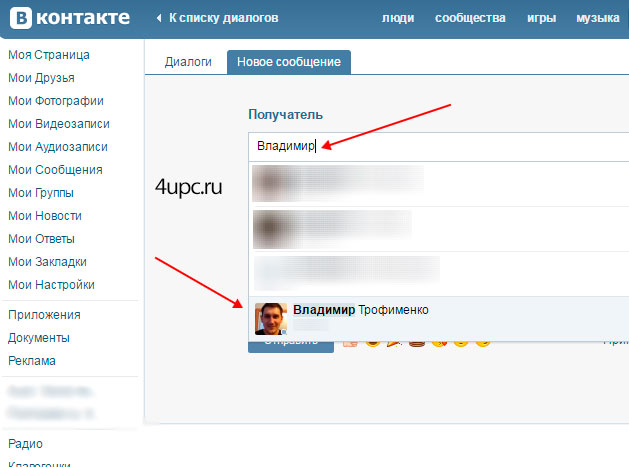



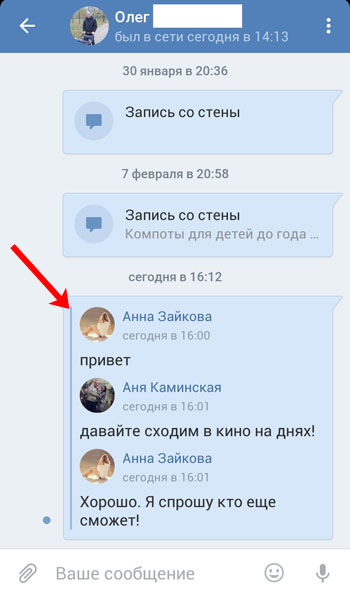
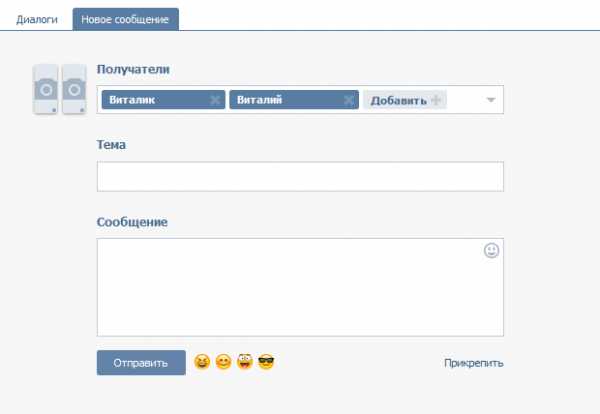 И им это выгодно, ведь если материал толковый и интересный, то потребитель купит полную версию;
И им это выгодно, ведь если материал толковый и интересный, то потребитель купит полную версию; Группу соседа, подруги или друга вы не можете рассылать по подписчикам, и это написано в пункте правил 5.13.4;
Группу соседа, подруги или друга вы не можете рассылать по подписчикам, и это написано в пункте правил 5.13.4;